打开音乐文件提示该文件没有与之关联的程序执行?
有位使用win10系统用户,反应说在电脑中下载了一些音乐文件,想双击要打开听歌的时候,提示该文件没有与您关联的程序来执行操作。请安装一个程序,或者,如果已安装程序,请在默认程序控制面板中创建关联。该如何办呢,现在给大家详解一下打开音乐文件提示该文件没有与之关联的程序执行的全面处理办法。
第一步:你们的电脑上,一般都会带有播放音乐文件的播放器,像win Media player。当然如果你们的电脑上下载安装的有quick time player或者其它的播放软件都是可以来进行播放的。这里就在mp3的音乐文件上点击右键,然后在弹出的列表中选择打开方式-----quick time player。
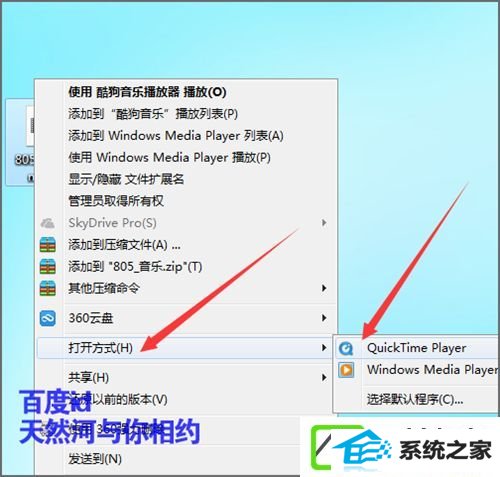
第二步:当你们点击打开之后,它就会是以你们选择的方式来进行播放。当你们听完之后,把它的播放器关上之后,当再次重新打开你们桌面上的mp3音乐时,它又会弹出这样一个错误的提示;
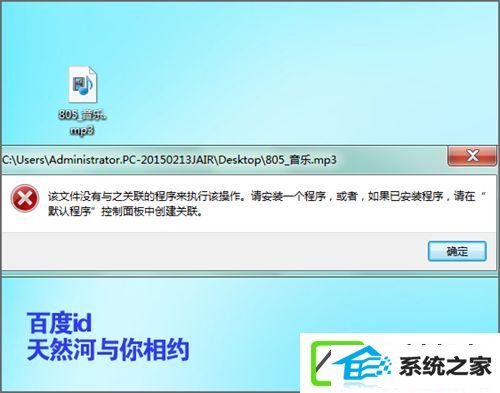
第三步:当你们在音乐的文件上选择用quick time player来播放音乐,但是并没有把它配置为默认的打开方式。这里就需要把它配置是默认的打开方式,这样每次打开这样的音乐文件的时候,它才不会出现错误的提示。你们在打开方式上选择默认程序;

第四步:选择了默认程序,它会出现一个win的界面。在它上面的列表中,它默认的是在使用web服务查找正解的程序前面进行了选择。你们在它下面从已安装程序列表中选择程序前面点击一下。然后点击确定;
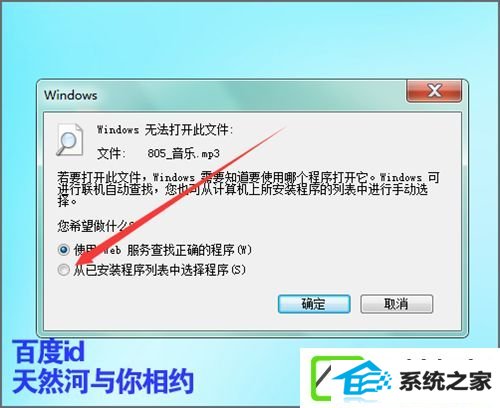
第五步:点击之后,在它弹出的打开方式的面板中,你们可以看到这里有两个推选的程序。你们选择其中的QuickTime player。然后也可以看到在它的左下角有一个始终使用选择的程序打开这种文件前面是进行了勾选。如果没有勾选需要把它进行勾选。然后点击确定;

第六步:选择确定后,就可以看到原来的音乐文件它上面也显示了一个QuickTime的图标。你们就把mp3音乐文件的默认打开方式配置为了QuickTime player。当再次打开关上QuickTime player也就不会再出现最开始的提示。

上述是便是打开音乐文件提示该文件没有与之关联的程序执行的办法,是不是很容易呢,如果您也遇到同样处境的话,可以采取上面的办法来处理吧。
(责任编辑:chenhai)